آموزش رسپبری پای – قسمت نهم: اتصال رسپبری پای به تلفن همراه و کنترل کامل آن از طریق گوشی
نوشته شده توسط آی دریمز در 11 آگوست 2014
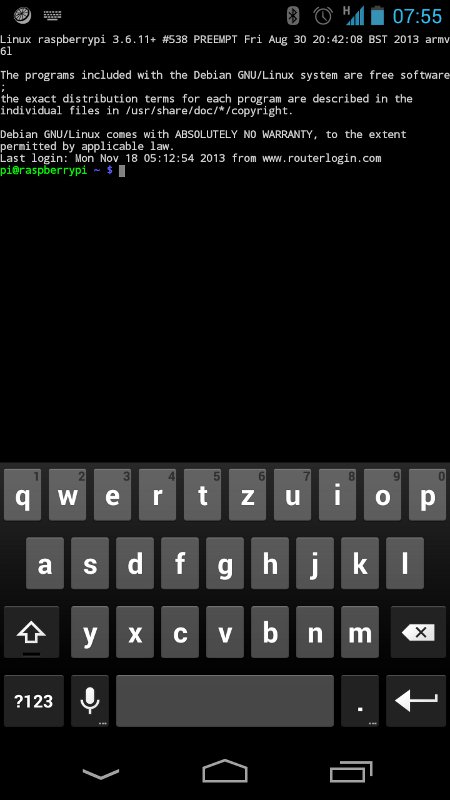
در این قسمت از آموزش با نحوه اتصال رسپبری پای به تلفن همراه آشنا خواهیم شد؛ در واقع پس از انجام مراحل این آموزش، دیگر نیازی به مانیتور نیست و خروجی رسپبری پای از طریق پروتکل SSH و اتصال وای فای به تلفن همراه منتقل می شود. پیش از شروع آموزش حتماً از فعال بودن SSH در منوی تنظیمات رسپبری پای اطمینان حاصل کنید. در این روش نیاز به دانگل یو اس بی وای فای برای ارتباط بی سیم است، آن را تهیه و به رسپبری پای متصل کنید. (اگر در تهیه آن با مشکل مواجه شدید به من اطلاع بدید.)
با توجه به اینکه شخصاً از این روش برای اتصال به رسپبری پای استفاده می کنم؛ در این آموزش فرض ما بر این است که شما یک تلفن همراه اندرویدی با قابلیت WiFi Tethering دارید. WiFi Tethering قابلیتی است که تلفن همراه شما را به یک نقطه اتصال (Hotspot) تبدیل می کند و از این طریق دستگاه های دیگر می توانند با استفاده از وای فای به تلفن همراه شما متصل شوند. نگران نباشید، بیشتر تلفن های همراه اندرویدی و حتی اپلی، این قابلیت را دارا هستند. برای فعال سازی حالت WiFi Tethering مطابق تصاویر زیر به منوی تنظیمات رفته و More Settings را انتخاب کنید. در پنجره ظاهر شده Tethering and portable hotspot را انتخاب کنید. در این پنجره، گزینه Portable Wi-Fi hotspot را بزنید. در صفحه ای که باز می شود در پایین صفحه کلید Configure را بزنید. در پنجره ای که باز می شود در قسمت Network SSID نامی دلخواه برای WiFi خود برگزینید؛ این نام زمانی که گوشی شما توسط دستگاه های دیگر جستجو می شود، نمایش داده می شود. همچنین برای امنیت بیشتر یک رمز عبور در قسمت Password وارد نمایید. Network SSID و Password را به خاطر بسپارید. حال تنظیمات را ذخیره کنید و Portable Wi-Fi hotspot را روشن کنید. به آموزش هشتم (اتصال رسپبری پای به شبکه وای فای) برگردید و Network SSID و Password را به جای my-network-ssid و my-wifi-password وارد نمایید و تغییرات را ذخیره کنید، رسپبری پای را ری استارت کنید (قبل از راه اندازی مجدد رسپبری پای، اطمینان پیدا کنید که حتماً Portable Wi-Fi hotspot تلفن همراهتان روشن باشد) سپس اجازه دهید به شبکه تلفن همراهتان متصل شود. پس از اتصال به قسمت Portable Wi-Fi hotspot در تنظیمات گوشی رفته و آی پی تلفن همراه خود را یادداشت کنید.
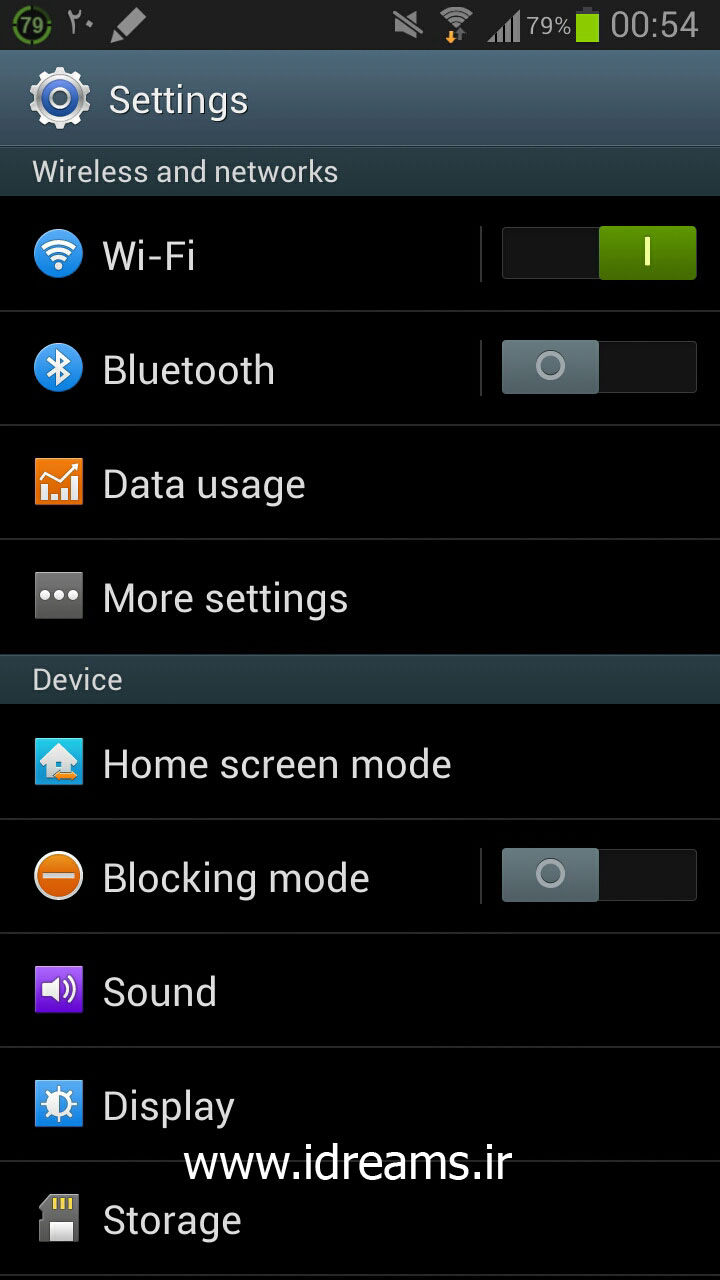
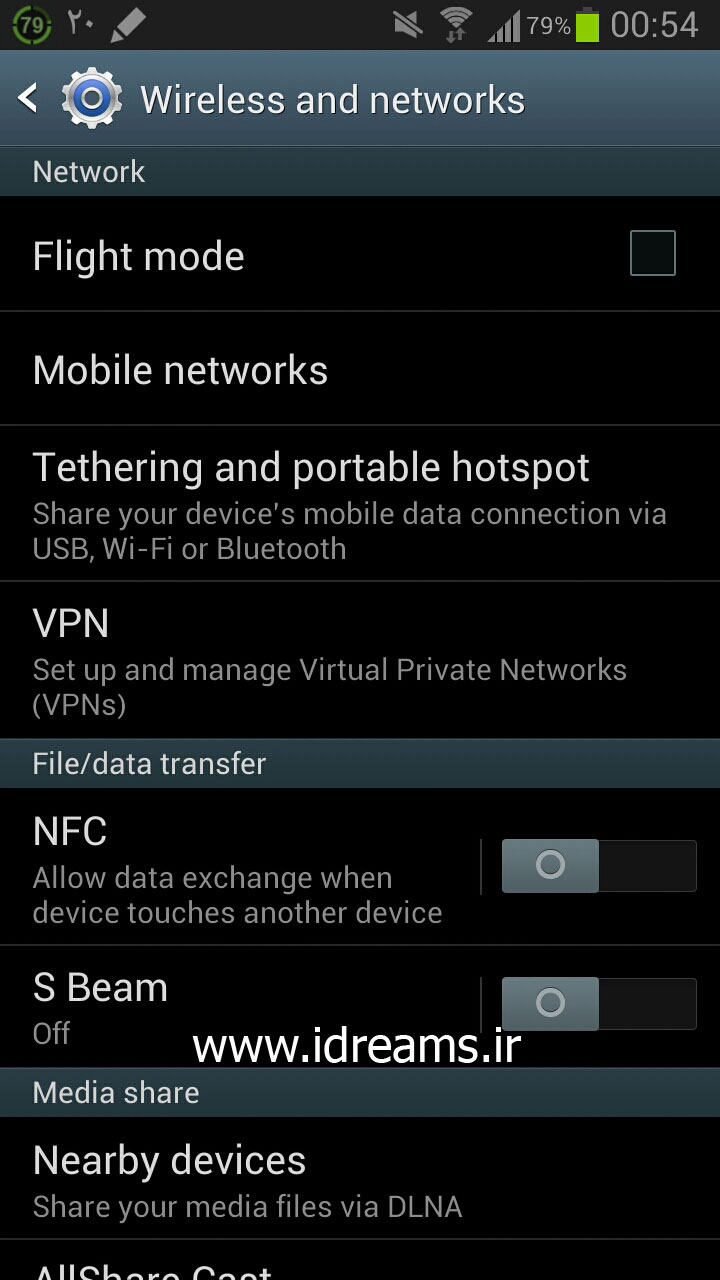
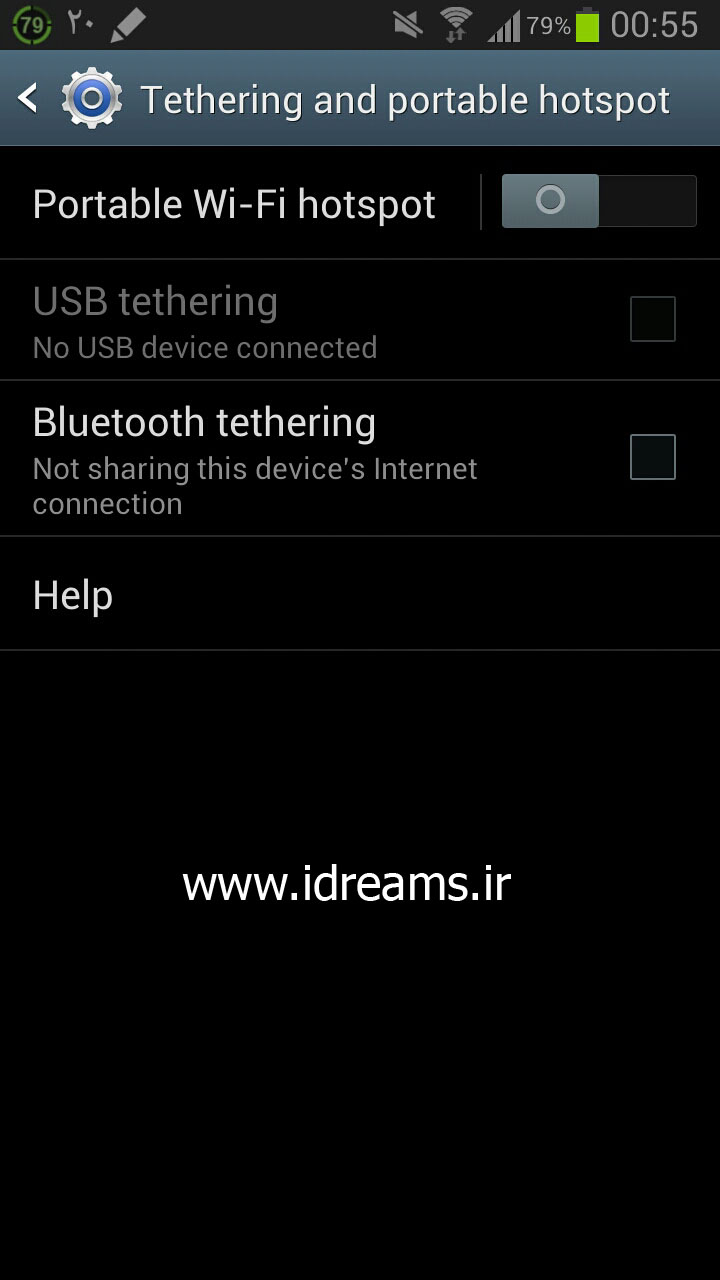
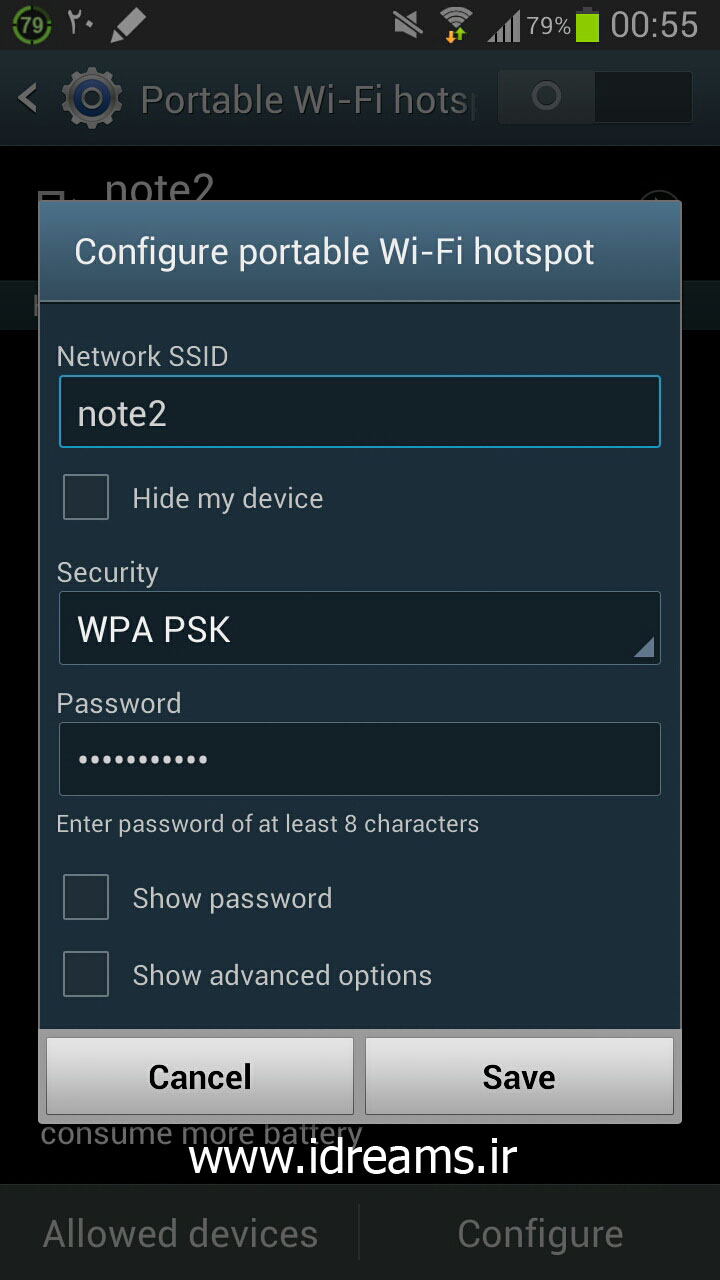
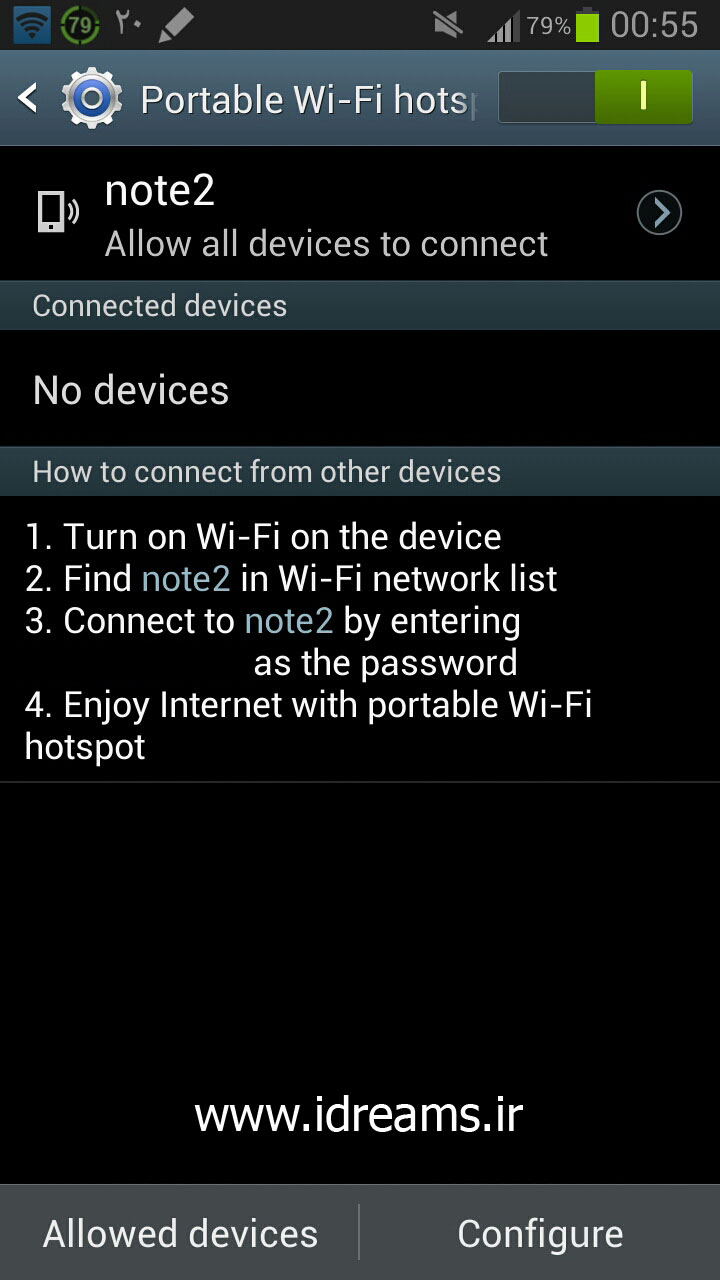
برای اتصال از طریق SSH در تلفن همراه، نیاز به برنامه ای مثل JuiceSSH دارید، آن را از بازار یا فروشگاه گوگل پلی دریافت کنید. پس از نصب برنامه به منوی تنظیمات رفته و یک Connection جدید بسازید، در قسمت Nickname نامی دلخواه را وارد نمایید، در قسمت Type گزینه SSH را انتخاب کنید. در بخش Address آی پی رسپبری پای که یادداشت کرده بودید را وارد کنید. در بخش Port شماره پورت را 22 و در قسمت Identity نام کاربری رسپبری پای خود را وارد کنید و تنظیمات را ذخیره کنید. به صفحه اصلی JuiceSSH برگردید و نام کاربری خود را انتخاب کنید، اگر برنامه از شما رمز درخواست کرد، رمز ورود به رسپبری پای را وارد کنید.
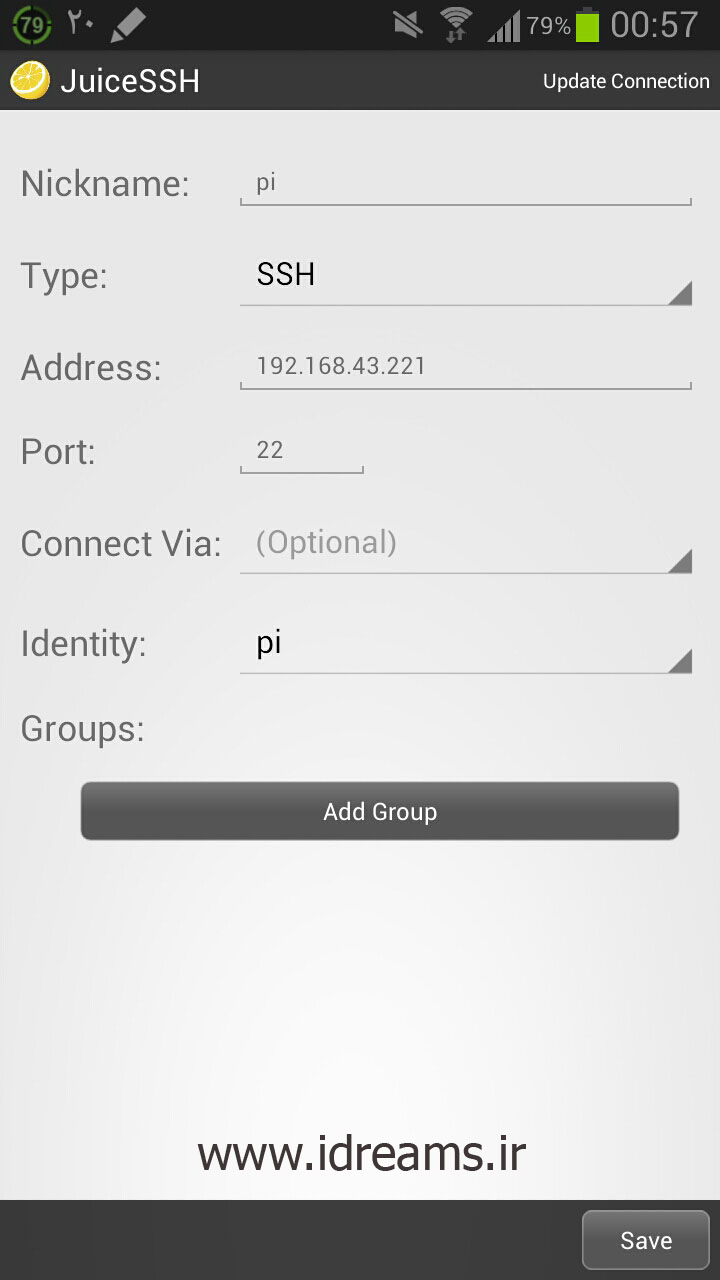 نکته : توسط پروتکلSSH فقط می توانید به محیط دستوری رسپبری پای دسترسی داشته باشید و امکان مشاهده دسک تاپ وجود ندارد. در آموزش بعدی در مورد نحوه اتصال از طریق VNC توضیح خواهم داد؛ پس از اتصال با VNC قادر خواهید بود محیط دسک تاپ رسپبری پای را مشاهده کنید و با آن بصورت بی سیم کار کنید.
نکته : توسط پروتکلSSH فقط می توانید به محیط دستوری رسپبری پای دسترسی داشته باشید و امکان مشاهده دسک تاپ وجود ندارد. در آموزش بعدی در مورد نحوه اتصال از طریق VNC توضیح خواهم داد؛ پس از اتصال با VNC قادر خواهید بود محیط دسک تاپ رسپبری پای را مشاهده کنید و با آن بصورت بی سیم کار کنید.



از بابت این آموزش خیلی ممنونم
هم بدرد رسپری پای خورد هم باهاش اوبونتوی روی لپ تاپمو توی موبایلم کنترل میکنم!
میخواستم ازتون خواهش کنم اگه میشه آموزش هایی هم برای ساخت مدارهای ساده و انجام پروژه هایی با رسپری پای رو توی سایتتون قرار بدید. مثل پروژه چراغ چشمک زن یا کار با ال ای دی سون سگمنت و …
باتشکر
بزودی آموزش های بیشتری اضافه خواهد شد.
خوب و کار بردی فقط به قول دوستمون اگر آموزش سخت افزاری بگذارید عالی می شود
مثلا این http://www.youtube.com/watch?v=CBb8BN0dqoQ با تشکر فراوان